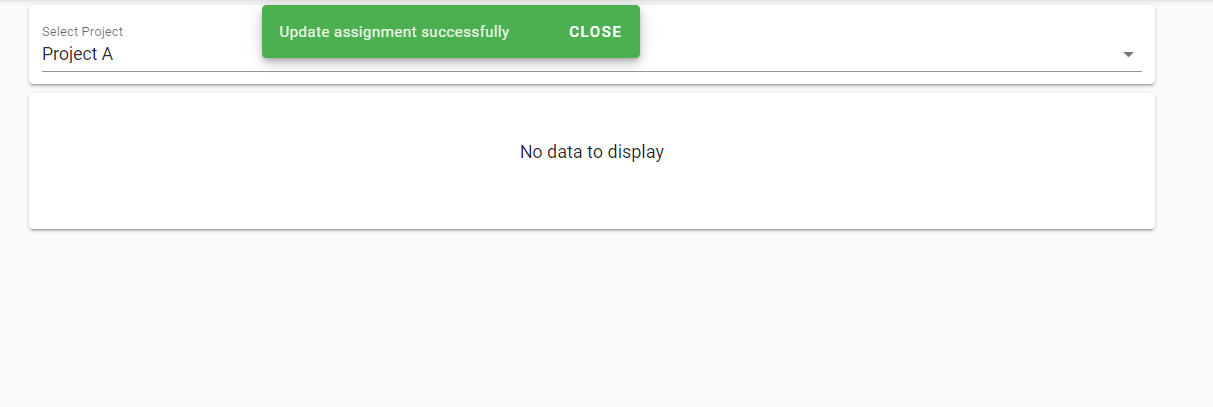1. Tetapkan Pengguna ke Proyek
Ini adalah cara untuk menugaskan pengguna ke proyek, pengguna dapat memiliki satu atau lebih peran proyek dalam suatu proyek (Beberapa Peran Proyek).
- Masuk ke PEER, sebagai Administrator atau Admin Proyek
- Klik Project Setup
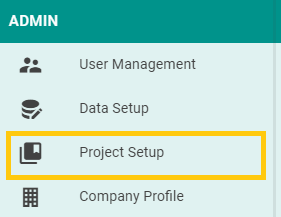
- Klik Pengguna
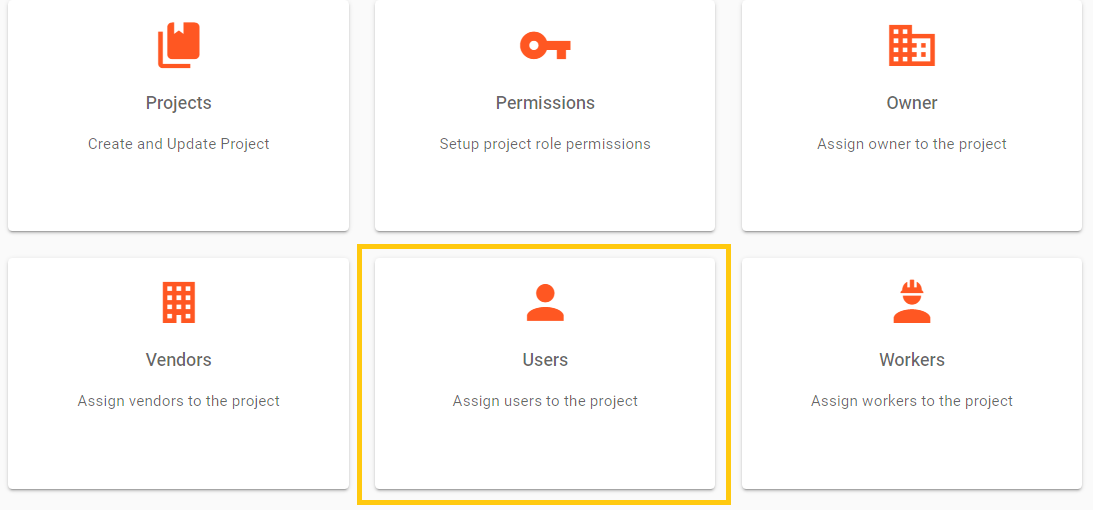
- Pilih Proyek
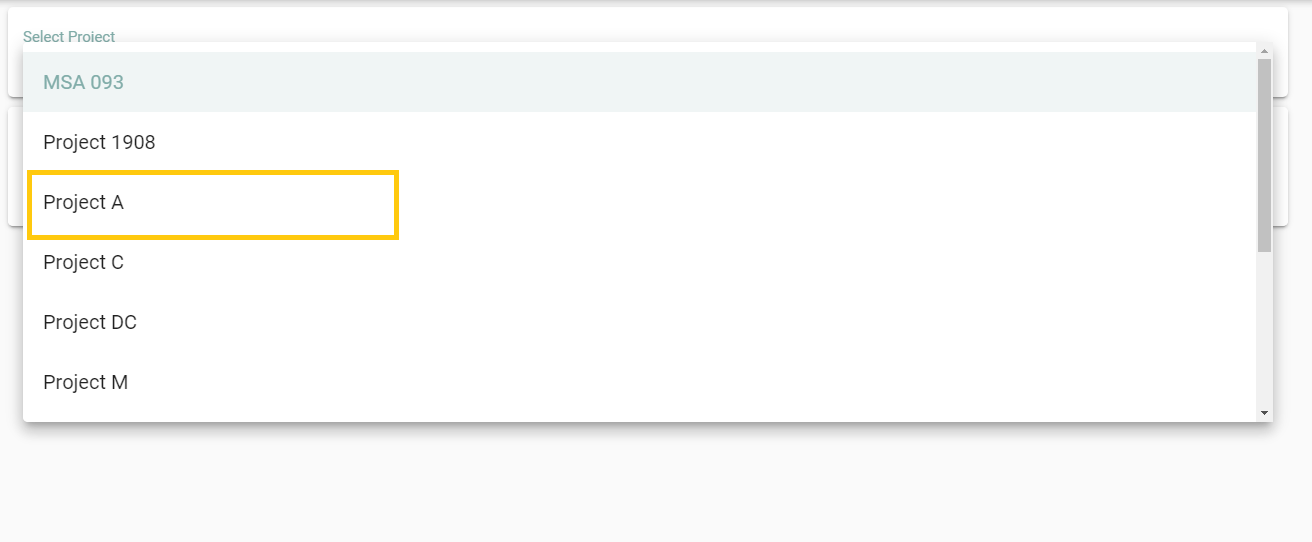
- Klik pada Tambahkan Tugas Baru tombol
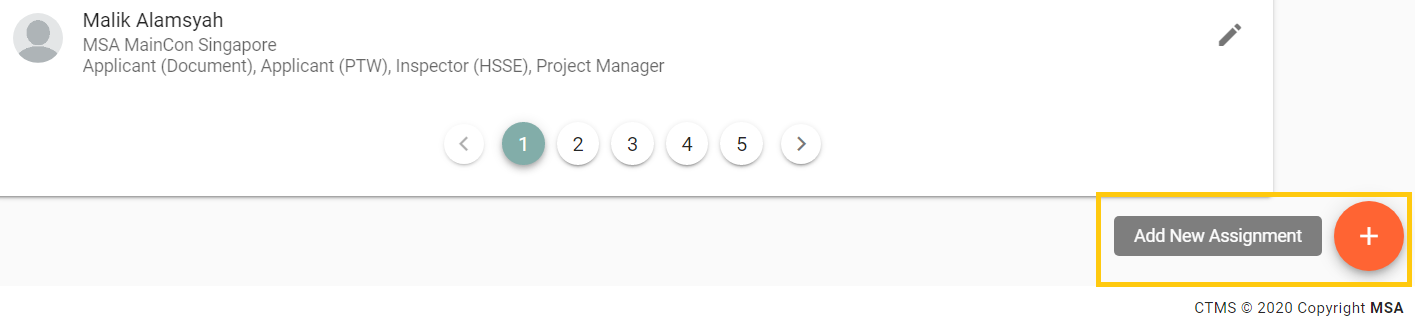
- Pilih Pengguna dan Peran lalu klik MENYIMPAN.

CATATAN:
Anda dapat menetapkan pengguna ke beberapa peran proyek, misalnya, pengguna 'Leana Leonardo' ditugaskan Proyek A sebagai Pemohon (Dokumen) dan Inspektur (HSSE).
Pengguna Leana sudah ditugaskan ke proyek tersebut, jadi yang perlu Anda lakukan hanyalah;
- Kelola Pengguna Proyek, pilih Proyek
- Ketik nama pengguna, lalu tekan Enter untuk mencari
- Akan muncul pengguna, klik tombol pensil

- Pilih peran Proyek kedua untuk pengguna Leana di proyek A, lalu tekan tombol simpan di bagian bawah
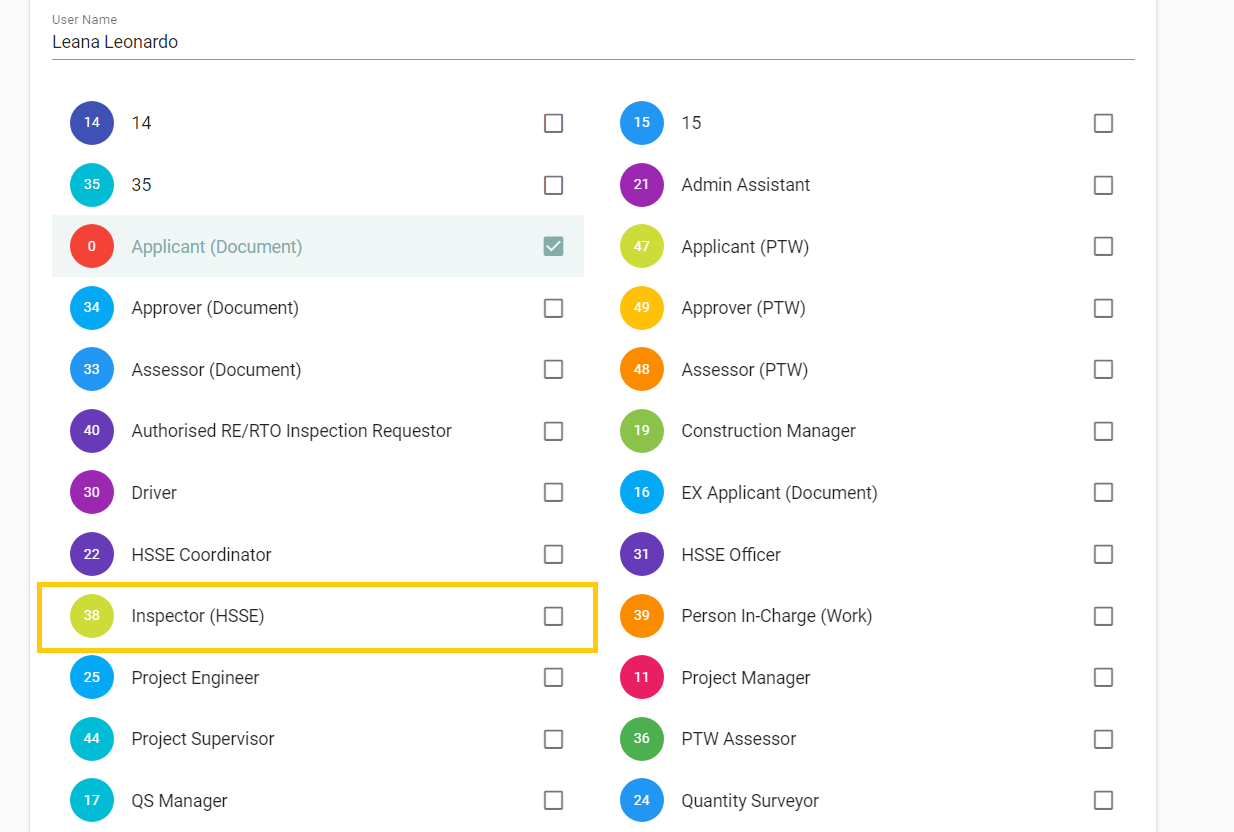
- Peran proyek kedua telah berhasil ditambahkan.
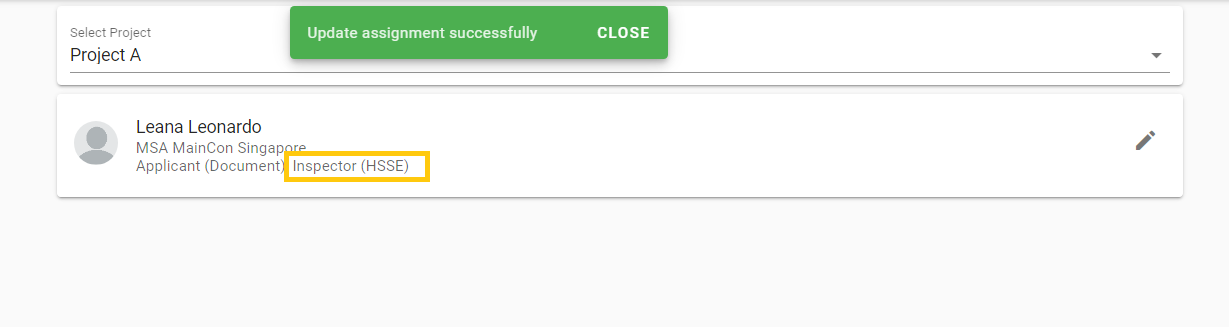
2. Batalkan penetapan Pengguna dari Proyek
Untuk membatalkan penetapan pengguna dari proyek, buka Pengguna > nama pengguna yang akan dibatalkan penetapannya dari proyek, lalu hapus centang semua peran proyek. Pastikan tidak ada peran proyek yang tersisa lalu klik tombol SIMPAN.